2007年6月
ホーム > Fedora Core6 > メールクライアント Thunderbird(サンダーバード)のインストール
メールクライアント Thunderbird (サンダーバード)のインストール
FedoraCore6には、メールクライアントソフトとしてEvolution が標準装備されています。これは、outlookと操作が似ており使用に際して特に問題なければ良いですが、以下のような点で困っている場合、Thunderbird (サンダーバード)を薦めます。
- 複数のアカントを登録しそれぞれ独立したメールボックスを使用したい。(共通のメールボックスも可能)
- LinuxとWindows両方で安定して動作するものを使いたい。
- WindowsでThunderbirdを使っているのでLinuxでも同じものを使いたい。
なお、本ページ記載内容に理解出来ない部分がある方は「 Unix , Linux が初心者の予備知識」 を参照してください。
手順
インストール方法は、パッケージマネージャを使う方法と端末ウインドウにて
# yum install thunderbird
で行う方法があります。ここでは、パッケージマネージャの方法を紹介します。
-
パッケージマネージャの起動
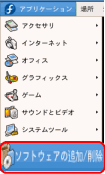
アプリケーション/ソフトウェアの追加・削除 を実行します。
-
次の案内表示をする場合があります。
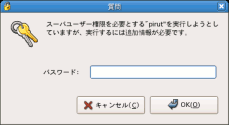
スーパーユーザ(root)でログインしていない場合、「スーパーユーザ権限を必要とする"piut"を実行しようとしていますが、実行するには追加情報が必要です。」が表示されます。
ここでは、スーパーユーザ(root)のパスワードを入力します。
-
次の案内表示をする場合があります。
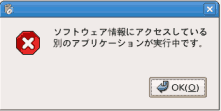
他でパッケージインストラーやサービス等でパッケージ自動更新が動作中の場合「ソフトウェア情報にアクセスしている別のアプリケーションが実行中です」が表示されます。 パッケージインストラーを実行中の場合はそちらを閉じてからもう一度行ってください。そうでない場合サービス等の自動更新が実行中と思われます。しばらく待ってから、若しくは動更新サービスを止めてから再度行ってください。
-
ブラウズ タグ / アプリケーション / グラフィカルインターネット / オプションパッケージ をクリックします。
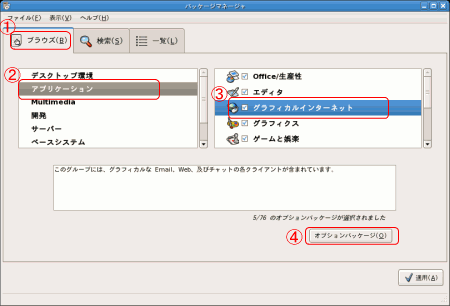
-
オプションリストから「Thunderbird」を探しチェック状態にします。
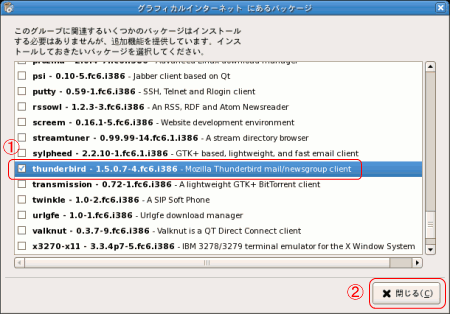
-
【適用】ボタンをクリックします。
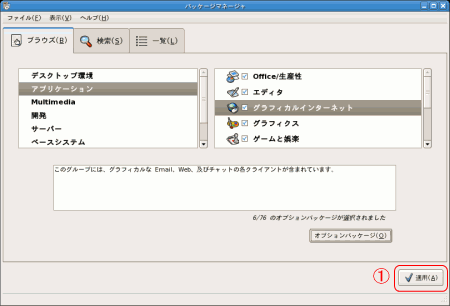
-
内容確認し【続行する】をクリックします。
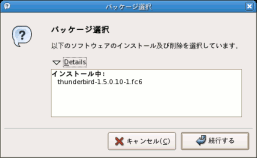
-
実行中の案内が表示されます。

無事終了の案内が表示されます。
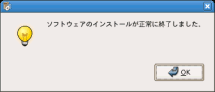
-
Thunderbird の起動は、 メニュー:アプリケーション/インターネット/Thunderbird Email をクリックします。
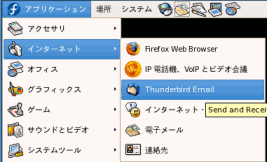
-
問題なくインストールが出来ていれば下記の初期画面が表示されます。
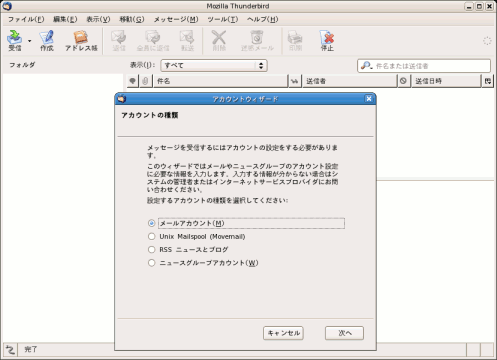
インストール後のアカント等のThunderbirdの環境設定はヘルプを見てください。
このページの対象者 (「先輩の手順書」 Linux FedoraCore6 )
- 複数のアカントを登録しそれぞれ独立したメールボックスを使用したい。
- Thunderbird(サンダーバード)をインストールしたい。
- Evolution以外のメールクライアントソフトを使いたい。
Copyright (C) 2007 ナスヌーイ All Rights Reserved.